티스토리 뷰
아래 방법은 터미널에서 xev를 실행 후 글쇠를 눌렀을 때 아무런 반응이 없는 자판의 특수글쇠를 사용하기 위한 내용을 설명하고 있습니다. xev로 글쇠코드(key code)를 찾을 수 있는 경우, 해당 코드를 사용해 특수 글쇠를 살리는 방법이 있습니다.
(!) 아래 소개하는 프로그램은 만병통치약은 아닙니다. 컴퓨터를 끌 때 멍해지는 현상(hanging) 등 일부 PC에서 문제를 일으킬 수 있습니다. 문제가 있을 경우 sudo apt-get remove keytouch keytouch-editor 로 삭제가 가능합니다.
바자회에서 얻게된 소니 배이오(VAIO) 자판(keyboard). 누르는 감이 참 좋은데 문제는 S1, S2같은 소니 전용의 특수키를 우분투가 인식을 못하더랍니다.
대부분의 우분투 문제가 그러하듯 해법은 있었습니다.
컴팩, 체리, 델, 로지텍, 삼성, HP, MS사 자판 중 일부 모델도 같은 방법으로 해결이 가능합니다.
먼저 Keytouch와 Keytouch-editor 무른모(program)를 설치해줍니다.
터미널에서 sudo apt-get install keytouch keytouch-editor 해주셔도 되고 위의 무른모 이름을 살포시 눌러주셔도 됩니다.
설치 후 [시스템]-[기본설정]-[Keytouch]를 실행합니다.
처음 실행시 자판이 지정돼 있지 아니하오니 선택해달라는 내용의 창이 뜰 겁니다.
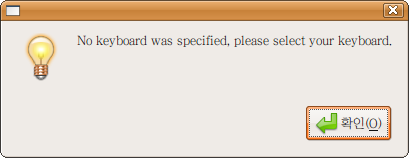
'확인' 버튼을 누른 후 목록중에 사용중인 자판을 찾아봅니다.
입력할 것 없이 보통 Available keyboards 목록에서 고르시면 됩니다.
대부분 자판 모델명은 보통 자판 밑바닥을 보면 써있습니다. 뒤집어 보세요.
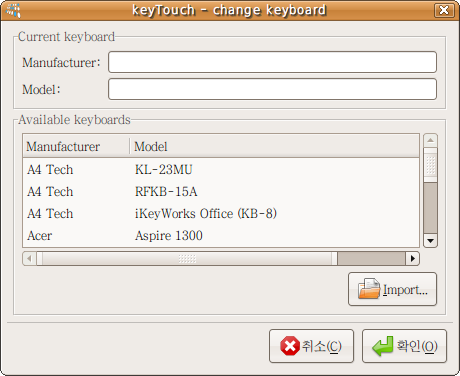
자판을 지정해 주면, 그 다음부터 특수키가 제대로 작동합니다.
각 특수키를 눌렀을 때 작동하는 무른모를 바꾸고 싶다면, [시스템]-[기본설정]-[Keytouch]로 다시 실행해 'Programs:' 항목의 내용을 바꿔주면 됩니다. 'Choose' 버튼을 누르면 설치된 무른모 목록을 보여주는데 여기서 고르면 됩니다.
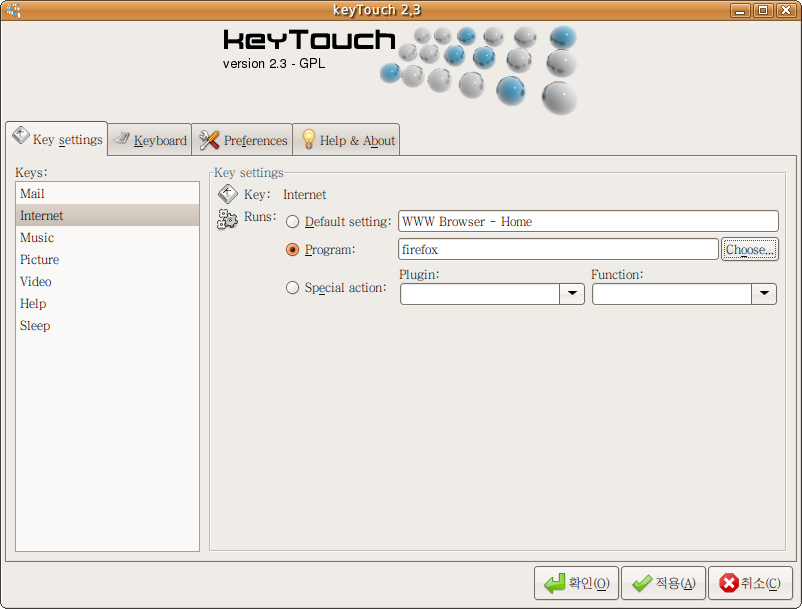
'우분투 무른모' 카테고리의 다른 글
| 15년만에 베타 딱지 뗀 와인(wine) 설치하기 (9) | 2008.07.07 |
|---|---|
| 애스트로메니스(AstroManace) (1) | 2008.07.06 |
| 내 PC의 메모리 어디에 사용중인가? Watsup (0) | 2008.06.23 |
| 내 PC에서 전력 많이 쓰는 곳은 어디? powertop (5) | 2008.06.20 |
| 우분투 트윅! (Ubuntu Tweak!) (5) | 2008.05.09 |
공지사항
최근에 올라온 글
최근에 달린 댓글
- Total
- Today
- Yesterday
TAG
- Ubuntu Linux
- 한글
- 아이폰4
- 아이맥
- 맥
- 우분투 리눅스
- 터미널
- 애플
- 8.04
- 우분투
- 동영상
- 설명서
- Korean
- 불여우
- 폰트
- 8.10
- firefox
- 프로그램들
- 무른모
- compiz-fusion
- 꾸미기
- 아이폰
- 아이패드
- 데스크탑
- 7.10
- 글꼴
- 게임
- 방화벽
- 판올림
- 설치
| 일 | 월 | 화 | 수 | 목 | 금 | 토 |
|---|---|---|---|---|---|---|
| 1 | 2 | 3 | 4 | 5 | ||
| 6 | 7 | 8 | 9 | 10 | 11 | 12 |
| 13 | 14 | 15 | 16 | 17 | 18 | 19 |
| 20 | 21 | 22 | 23 | 24 | 25 | 26 |
| 27 | 28 | 29 | 30 |
글 보관함
